Hoe u uw eigen Halloween-afbeelding voor Facebook kunt maken
Vakantie
Een softwareontwikkelaar die graag coole mobiele fotobewerkings-apps uitprobeert en deze in haar vrije tijd ten volle benut.
Snoep of je leven?

Gemaakt voor deze zelfstudie
Halloween-koorts hangt in de lucht, en wat is een beter moment om te genieten van coole dingen, zoals het maken van een seizoensafbeelding met jou? Deze kaart zou dan je profielafbeelding op Facebook voor het seizoen kunnen zijn, of je zou hem zomaar naar je vrienden op Whatsapp of Snapchat kunnen sturen.
De applicatie die we vandaag gaan gebruiken om deze gepersonaliseerde Halloween-eCard of afbeelding te maken, heet Over. Het is beschikbaar in de App Store*. Over is een geweldige applicatie - het heeft niet alleen filters om je afbeelding te bewerken, maar biedt ook overlays die klaar zijn voor gebruik en je afbeelding er geweldig uit laten zien.
*Alle middelen, toepassingen en bronnen die in dit artikel worden gebruikt, zijn beschikbaar voor persoonlijk gebruik en de links worden gedeeld in de sectie bronnen.
Ons nieuwe project starten - Tik op +
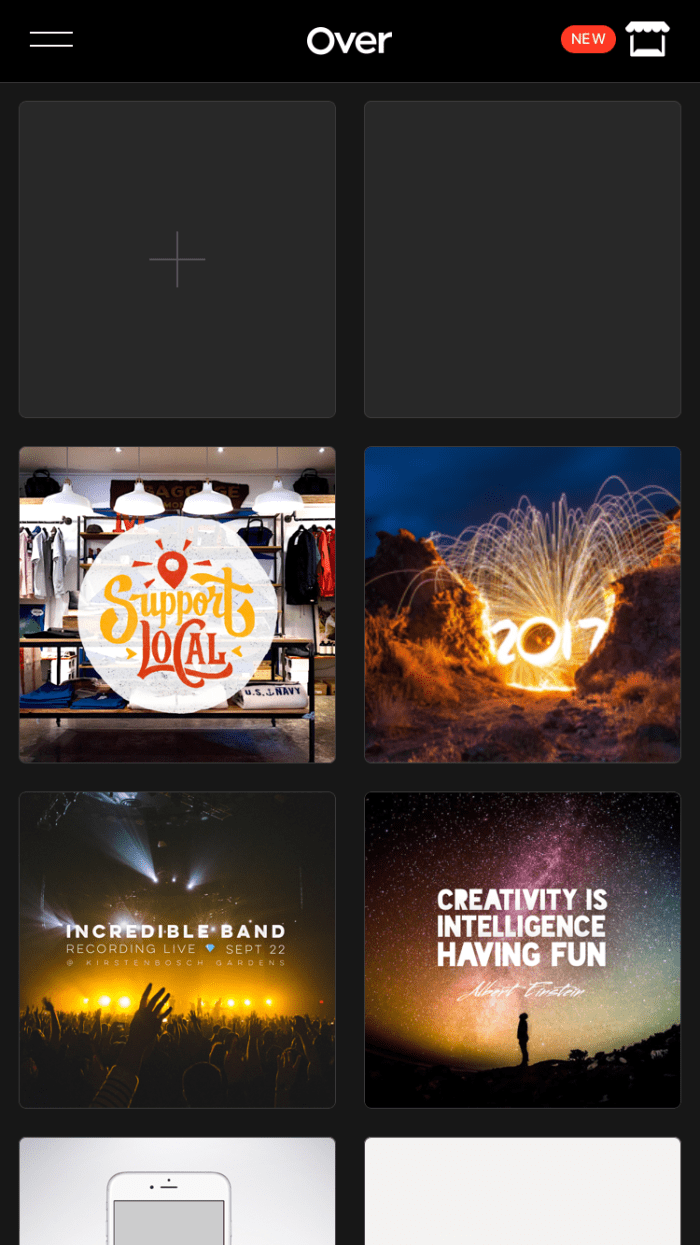
De basisafbeelding selecteren
Dus tik op je nieuwe app voor het bewerken van foto's openen en selecteer een foto. Degene die ik heb gebruikt, is een afbeelding die beschikbaar is op Pixabay.com. Maar je moet natuurlijk wel je persoonlijke afbeelding gebruiken. Eentje die je donkere kant laat zien. Eenvoudige make-uptrucs kunnen je het perfecte model maken voor je Halloween-afbeelding. Denk aan gevlekte rode lippenstift of zwartgeblakerde lippen waarbij Kohl van de hoek van je lippen naar je ogen gaat! Oefen dan een enge uitdrukking in de spiegel. Het kunnen extra grote ogen zijn of een sluwe glimlach of een combinatie van beide. En klik vervolgens op de enge selfie. Vergeet niet om het goed te observeren, want als je er grappig uitziet in plaats van eng, is het beter dat je het weet voordat iemand anders het weet.
Dus zodra je je selfie hebt, laad je deze in Over door bovenaan op het plusteken te tikken.
Drie hoofdbedieningen onderaan - afbeelding, tekst, artwork

Speciale statusupdate voor het feestseizoen: is dit je eerste keer?
Gebruik knijpen en vegen om in of uit te zoomen en de positie van het beeld aan te passen. De gebruikersinterface van deze app is uiterst intuïtief, maar als je problemen ondervindt, laat het me dan weten in de reacties, we zullen proberen het op te lossen.
Zie je de drie knoppen onderaan? Ze moeten respectievelijk een afbeelding, tekst of kunstwerk toevoegen. Er zijn een aantal geweldige lettertypen als u wat aangepaste tekst wilt toevoegen. Ook, zoals eerder vermeld, biedt Over met regelmatige tussenpozen geweldige kunstwerken (overlays voor uw afbeeldingen) voor de gebruikers. Afgezien van gratis kunstwerken en lettertypen, zijn er ook betaalde pakketten, maar die gebruiken we niet voor deze tutorial.
Voorbereidingen treffen met al onze middelen
Om ons leven eenvoudig te houden. We gebruiken kant-en-klare overlay-afbeeldingen. Deze zijn van een coole website genaamd TheHungryJPEG en downloadlinks zijn daar in de sectie Bronnen. Wanneer u downloadt, krijgt u een zip-bestand, pak het uit. Als je net als ik MacOS gebruikt, wordt de map uit het zipbestand automatisch uitgepakt en wordt het zipbestand naar de prullenbak verplaatst. Vergeet niet de prullenbak te legen.
U kunt de zip-bestanden ook downloaden op een mobiel apparaat. Je hebt een app nodig om de bestanden uit het archief te halen.
Er zijn vier bestanden in het archief dat u hebt gedownload, waaronder SVG en eps. We willen de PNG-versie. Onze afbeeldingen hebben een transparante achtergrond, zodat ze gemakkelijk als overlay op elke afbeelding kunnen worden toegevoegd zonder het gedoe van het verwijderen van de achtergrond.
Zodra u de PNG-afbeeldingen in uw foto's hebt, tikt u nogmaals op de afbeeldingsknop en voegt u een van de afbeeldingen toe. Pas de grootte en locatie van uw afbeelding aan volgens uw vereisten. U kunt de lay-outgidsen gebruiken om uw afbeelding te centreren als u dat wilt.
De bedieningselementen voor beeldbewerking gebruiken
Tik op Gereed als u tevreden bent. U kunt op de afbeelding tikken en nogmaals op Bewerken tikken als u wijzigingen wilt aanbrengen. Deze wijzigingen kunnen worden aangebracht met behulp van de bedieningselementen onderaan. U kunt filters toevoegen, kleuren in de afbeelding aanpassen en nog veel meer. Elk besturingselement heeft verdere subbesturingselementen om het beeld fijner te maken. Met de regelaar Aanpassen kunt u bijvoorbeeld de helderheid, verzadiging, contrast verfijnen of zelfs een fantastisch uitziend vignet toevoegen. Hoewel het niet mogelijk is om elk van de bedieningselementen en subbesturingselementen te bespreken, zullen we het schaduwbesturingselement in detail bespreken in de volgende sectie.
De transparante achtergrondoverlays

Tik om de afbeeldingsoverlay te kiezen

Pas de grootte en locatie aan
Wist u al over Over?
Schaduwen toevoegen om te contrasteren met de achtergrond
De Shadow-besturing is best interessant. De afbeelding die hier wordt gebruikt, heeft een donkere achtergrond en de afbeeldingen hebben ook enkele donkere elementen. Om dergelijke elementen zichtbaar te maken, kunnen we een witte wazige schaduw gebruiken. Tik daarvoor op Schaduw, tik vervolgens op Vervagen en verplaats de schuifregelaar naar rechts, zeg 100. Tik vervolgens op Dekking en verplaats de schuifregelaar opnieuw naar de gewenste waarde. We hebben 100 gebruikt voor een opvallend zichtbare vage schaduw.
Houd er rekening mee dat deze hoogwaardige bedieningselementen ook beschikbaar zijn voor aangepaste tekst die u toevoegt. In plaats van een vage schaduw te gebruiken, zoals we hebben gedaan, kun je een scherpe schaduw gebruiken om een omtrekeffect toe te voegen. Of gebruik het subbesturingselement Hoek om uw schaduw te verplaatsen.
De dekking, kleur en vervagingseigenschappen van schaduw wijzigen

Verander de kleur van de schaduw in wit

Gebruik een hoge waarde voor Dekking voor een beter zichtbare schaduw
Tik op Gereed, voeg de andere afbeelding toe en maak vergelijkbare aanpassingen.
Het enige dat u nu hoeft te doen, is uw afbeelding opslaan. Tik op de knop Opslaan in de rechterbovenhoek en sla deze vervolgens op in foto's, of u kunt deze rechtstreeks delen op de sociale netwerken.

Opslaan of delen!!
Meer ideeën
Dus nu heb je een absoluut unieke afbeelding die jou kenmerkt. Je kunt ook afbeeldingen van je vrienden gebruiken. Er zijn veel geweldige maskers en overlays met grunge-textuur beschikbaar waardoor je vrienden of geliefden er echt eng kunnen uitzien. Zorg ervoor dat afbeeldingen waarmee u begint van hoge kwaliteit zijn en dat overlays een alfakanaal of transparante achtergrond hebben. Dit zijn normaal gesproken PNG-bestanden. Afbeeldingen die geen alfakanaal hebben, kunnen lastig zijn om te gebruiken, omdat hun achtergrond al dan niet opgaat in uw basisafbeelding. U kunt de achtergrond verwijderen of de tint en tint van de afbeelding wijzigen. Je zou ook kunnen proberen filters te gebruiken die Over biedt.
Ik hoop dat deze tutorial nuttig was, als je iets maakt dat griezelig cool blijkt te zijn, deel het dan alsjeblieft. Nogmaals, als u problemen ondervindt, gebruik dan het opmerkingenveld hieronder en ik zal proberen zoveel mogelijk te helpen.
Bronnen
1. Over-app in de iOS App Store
twee. Trick or Treat-overlay bij TheHungryJpeg
3. Zoek op het trefwoord 'Heks' om soortgelijke afbeeldingen te krijgen als hierboven op Pixabay.com